
发布时间:2022-11-15 来源:win7旗舰版 浏览量:
微信里面的文件传输助手怎么使用?小编今天就来教大家如何去通过微信传输文件到电脑。
方法步骤
1.我们有些时候可能需要将手机中的文件传输到电脑上,但是使用数据线的话太麻烦,并且我们也不能确保随时都有数据线,今天小编就来教大家如何去使用微信来传输。

2.首先我们需要在电脑上面登录自己的微信,这个大家只需要下载微信然后使用微信扫码登录即可,登录之后我们在手机微信客户端中就会看到出现了一个文件传输助手的功能,为了方便以后使用,我们可以长按并将其置顶。
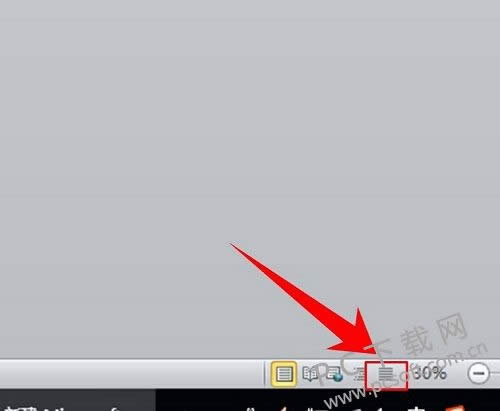
3.之后我们点击一下,进入到这个功能中,在里面下方我们点击一下这加号,然后选择我们想要传送的文件类型,这里以照片为例,我们选择相册。
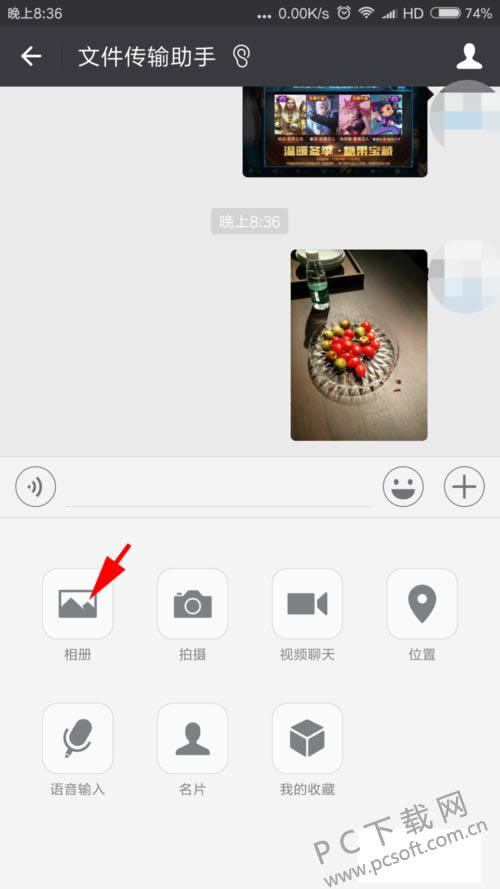
4.随后我们在手机上选择好照片然后点击发送即可,发送完成之后我们在电脑上面就会看到文件传输助手中已经出现了这几个照片,在电脑上面我们右键点击图片,选择保存即可。
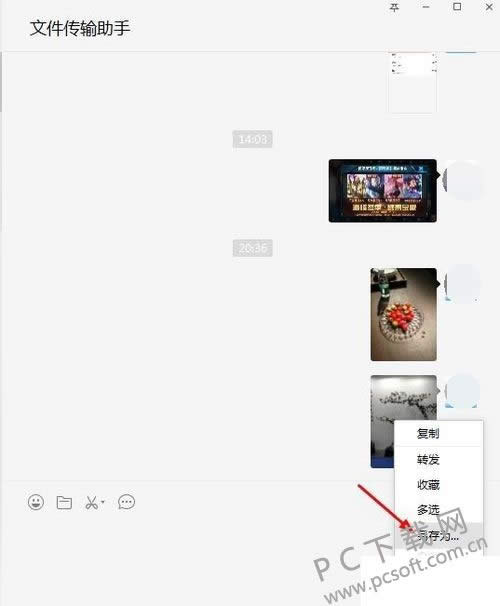
小编总结
以上就是文件传输助手的使用教程了,小伙伴们以后再也不用使用数据线去传输文件了,赶紧去试试吧。
苹果电脑上面应该怎么才能够完成截图?小编今天就来教大家如何去给苹果电脑的桌面截图。方法步骤1.在使
如何将微信里面的零钱明细给删除掉?小编今天就来教大家如何去将自己微信零钱的明细给删除掉。方法步骤1
微信成语猜猜看全部答案汇总:游戏中玩家们将根据所提示的文字内容,猜出最后正确的成语,玩家在游戏的同
芝士超人答题怎么答题介绍:在本页下载芝士超人既可参与芝士超人答题注意:答题时间:每天4场超过30万